O vírus é um organismo digital astuto e hábil que foi treinado para se disfarçar bem e causar o máximo de dano ao seu sistema. Uma das maneiras mais comuns de ocultar um vírus é alterar as propriedades de uma pasta. Depois disso, você não pode ajustar essas propriedades até corrigir os problemas. Como lidar com eles não é segredo. Medidas específicas serão fornecidas abaixo.
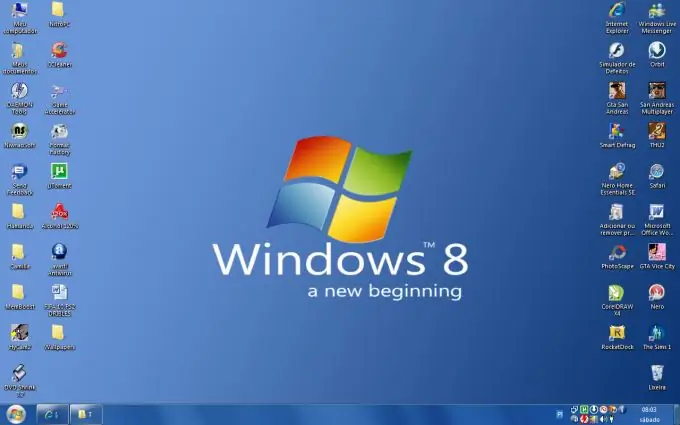
Instruções
Passo 1
Chame o menu do botão "Iniciar". Em seguida, clique em "Executar". Você precisará disso para restaurar as propriedades da pasta. Na caixa de diálogo Prompt de Comando, digite gpedit.msc. Este comando iniciará a ferramenta "Política de Grupo". Pressione o botão "+" para entrar no menu de configuração do usuário.
Passo 2
Depois disso, vá para o menu "Modelos Administrativos". Em seguida, selecione Componentes do Windows e abra o menu Explorador de Arquivos. Você precisa encontrar o valor "Comando Remover Opções de Pasta do menu de serviço". Encontre-o no painel direito da janela Serviço no Explorador de Arquivos. Deve estar na janela "Política de Grupo".
etapa 3
Selecione "Opção" - a guia localizada na janela "Propriedades" e, em seguida, marque a caixa de seleção ao lado de "Não Configurado". Para confirmar a execução deste comando, clique no botão OK. Esta operação retornará as propriedades da pasta ao seu estado original. Isso permitirá que você encontre arquivos ocultos neste diretório, verifique se há atividades maliciosas etc. Alguns aplicativos podem criar arquivos independentemente e ocultá-los em uma pasta, o que, se esses arquivos forem ativados, afetará negativamente a memória do sistema. Em outras palavras, o computador começa a ficar lento e congelar.
Passo 4
Use um método alternativo para recriar as propriedades da pasta. Abra o Editor do Registro. Esta operação já foi parcialmente descrita nos parágrafos anteriores. Vá ao menu do botão “Iniciar”, execute o comando “Executar”, na caixa de diálogo, digite a palavra regedit. O editor de registro do sistema aparecerá na sua frente. Encontre a chave: HKEY_CURRENT USERS / Software / Microsoft / Windows / Currentversion / Policies / Explorer. Em seguida, encontre a chave de opções Sem pasta. Exclua a chave fornecida. Feche o registro do sistema e reinicie o computador.






